Coaxial Kabel
JENIS KABEL
Kabel THIN
Thin coaxial cable (Kabel Coaxial "Kurus")
Kabel coaxial jenis ini banyak dipergunakan di kalangan radio amatir, terutama untuk transceiver yang tidak memerlukan output daya yang besar. Untuk digunakan sebagai perangkat jaringan, kabel coaxial jenis ini harus memenuhi standar IEEE 802.3 10BASE2, dimana diameter rata-rata berkisar 5mm dan biasanya berwarna hitam atau warna gelap lainnya. Setiap perangkat (device) dihubungkan dengan BNC T-connector. Kabel jenis ini juga dikenal sebagai thin Ethernet atau ThinNet.
Kabel coaxial jenis ini, misalnya jenis RG-58 A/U atau C/U, jika diimplementasikan dengan
Tconnector dan terminator dalam sebuah jaringan, harus mengikuti aturan sebagai berikut:
Setiap ujung kabel diberi terminator 50-ohm.
Panjang maksimal kabel adalah 1,000 feet (185 meter) per segment.
Setiap segment maksimum terkoneksi sebanyak 30 perangkat jaringan (devices)
Kartu jaringan cukup menggunakan transceiver yang onboard, tidak perlu tambahan transceiver, kecuali untuk repeater.
Maksimum ada 3 segment terhubung satu sama lain (populated segment).
Setiap segment sebaiknya dilengkapi dengan satu ground.
Panjang minimum antar T-Connector adalah 1,5 feet (0.5 meter).
Maksimum panjang kabel dalam satu segment adalah 1,818 feet (555 meter).
Setiap segment maksimum mempunyai 30 perangkat terkoneksi.
·
Kabel Coaxial Thinnet ( Kabel RG-58 )
Kabel Coaxial Thinnet atau Kabel RG-58 biasa disebut dengan kabel BNC, singkatan dari British Naval Connector. Sebenarnya BNC adalah nama konektor yang dipakai, bukan nama kabelnya.
Kelebihan menggunakan kabel RG-58 adalah :
Fleksibel, mudah dipakai untuk instalasi dalam ruangan.
Dapat langsung dihubungkan ke komputer menggunakan konektor BNC.
Spesifikasi teknis dari kabel ini adalah :
Mampu menjangkau bentangan maksimum 185 meter.
Impedansi Terminator 50 Ohm
Kabel THICK
Thick coaxial cable (Kabel Coaxial "gemuk")
Kabel coaxial jenis ini dispesifikasikan berdasarkan standar IEEE 802.3 10BASE5, dimana kabel ini mempunyai diameter rata-rata 12mm, dan biasanya diberi warna kuning; kabel jenis ini biasa disebut sebagai standard ethernet atau thick Ethernet, atau hanya disingkat ThickNet, atau bahkan cuman disebut sebagai yellow cable.
Kabel Coaxial ini (RG-6) jika digunakan dalam jaringan mempunyai spesifikasi dan aturan sebagai berikut:
Setiap ujung harus diterminasi dengan terminator 50-ohm (dianjurkan menggunakan terminator yang sudah dirakit, bukan menggunakan satu buah resistor 50-ohm 1 watt, sebab resistor mempunyai disipasi tegangan yang lumayan lebar).
Maksimum 3 segment dengan peralatan terhubung (attached devices) atau berupa populated segments.
Setiap kartu jaringan mempunyai pemancar tambahan (external transceiver).
Setiap segment maksimum berisi 100 perangkat jaringan, termasuk dalam hal ini repeaters.
Maksimum panjang kabel per segment adalah 1.640 feet (atau sekitar 500 meter).
Maksimum jarak antar segment adalah 4.920 feet (atau sekitar 1500 meter).
Setiap segment harus diberi ground.
Jarang maksimum antara tap atau pencabang dari kabel utama ke perangkat (device) adalah 16 feet (sekitar 5 meter).
Jarang minimum antar tap adalah 8 feet (sekitar 2,5 meter).
Kabel Coaxial Thicknet ( Kabel RG-8 )
adalah kabel coaxial yang dipakai untuk instalasi antar gedung, Spesifikasi kabel ini sama dengan dengan Kabel Coaxial Thinnet, hanya bentuk fisiknya lebih besar. Karena lebih besar, kabel ini dapat menampung data yang lebih banyak sehingga cocok untuk instalasi sebagai backbone jaringan.
Spesifikasi Teknis dari kabel ini adalah :
Mampu menjangkau bentangan maksimum 500 meter.
Impedansi terminator 50 Ohm.
Membutuhkan Transceiver sebelum dihubungkan dengan komputer.
Supaya komputer dapat terhubung ke jaringan thicknet, diperlukan transceiver. Koneksi antara Network Adapter Card dengan transceiver dibuat dengan menggunakan drop cable untuk menghubungkan Transceiver dengan Attachment Unit Interface ( AUI ) pada Network Adapter Card. Interface dari AUI berbentuk DB-15.Bila dibandingkan antara Thicknet dengan thinnet, instalasi kabel thicknet jauh lebih sulit karena sifatnya lebih kaku dan tidak fleksibel. Tetapi melihat kapasitas data dan jarak yang bisa dijangkau, jenis kabel ini masih menjadi favorit sebagai penghubung antar gedung.
Perangkat Keras Kabel Coaxial
Konektor :
BNC Kabel konektorUntuk menghubungkan kabel ke T konektor.
BNC T konektorUntuk menghubungkan kabel ke komputer.
BNC Barrel konektorUntuk menyambung 2 kabel BNC.
BNC TerminatorUntuk menandai akhir dari topologi bus. Kabel UTP
Network adapter card Network Interface Card (NIC), juga disebut sebagai
Network Adapter,digunakan untuk menghubungkan cmputer
ke kabel yang digunakan padalocal area network (LAN).
Umumnya, NIC ditempatkan pada komputerexpansion bus
melalui slot ISA (8 bit atau 16 bit) atau PCI (32 bit
atau 64 bit). NIC mempunyai satu atau lebih
port eksternal yang digunakan untuk menempatkan
kabel networknya.
Fungsi utama dari NIC adalah mengijinkan komputer untuk berkomunikasi
dalam network. Ia melakukan hal ini dengan mengirim/menerima dan
mengontrol traffic dengan komputer atau peralatan lain yang ada pada
network. Saat mengirim, NIC mengkonvert data dari pararel ke serial,
mengencode dan mengompresinya, dan kemudian menempatkannya pada kawat
dalam bentuk sinyal listrik atau optik. Proses ini terjadi sebaliknya
pada saat menerima. NIC mentranslate sinyal listrik yang diterimanya
menjadi bit-bit yang bisa dibaca oleh komputer.
Setiap NIC mempunyai identifikasi unik yang disebut MAC Address yang
telah dihard-coded pada cardnya. Sebagai tambahan, setiap NIC harus
mempunyai network adapter driver yang mengijinkan ia untuk
berkomunikasi dengan network protokolnya. Sebuah NIC spesifik untuk
arsitektur LAN tertentu (misalnya, Ethernet, Token Ring, atau
Fiber-Optic). Ada kemungkinginan untuk menginstall lebih dari satu NIC
pada komputer yang sama.
CARA MENGINSTALL NETWORK ADAPTER CARD
Tahapan – tahapan instalasi Network Interface Card pada Windows 98,yaitu:1. Memasang Kartu Jaringan pada PC2. Membuka Wizard Add New Hardware
Control Panel > klik ganda icon Add New Hardware Jika memilih No, I want to select the hardware from a list makawindows tidak mendeteksi sendiri hardware baru. Lalu klik Next.3. Memilih Tipe HardwareNetwork adapters , dan klik Next.4. Menentukan Software Kartu Jaringan
Jika model kartu jaringan tidak terdaftar dalam koleksi windows,carilah dari CDROM atau floppy disk bawaan dari kartu jaringan.Klik button Have disk, lalu button Browse.
Software driver biasanya berupa file – file berekstensi .inf . Setelahmenemukannya, sorotlah dan klik OK. Klik ganda pada model Card,windows akan secara otomatis meng-copy file-file yang dibutuhkansebagai bagian dari proses instalasi. Jika selesai biasanya dimintame-restart komputer agar instalasi sempurna dan memberi efe
Menginstal TCP/IP
TCP/IP dapat dipakai dalam lingkungan jaringan yang bervariasi mulai dari LAN yang kecil sampai Internet global. Ketika Anda mengoperasikan Windows 2003 Setup, TCP/IP diinstal sebagai default protocol jaringan bila suatu adapter jaringan dideteksi. Oleh karena itu, Anda hanya perlu menginstal protocol TCP/IP kalau default pilihan protocol TCP/IP ditindih selama proses setup atau Anda sudah menghapusnya dari suatu koneksi di dalam Network and Dial-Up Connections.
Menginstal Protocol TCP/IP
Pada latihan ini, Anda akan menginstal TCP/IP pada Local Area Network Connection in Network and Dial-Up Connections. Anda harus me-logon sebagai seorang administrator atau seorang anggota dari Administrator group agar mampu menyelesaikan latihan ini. Untuk menginstal TCP/IP pada koneksi jaringan area lokal
Klik Start
Klik Programs
Klik Connect To
Klik Show All Connections. Muncul kotak dialog Network And Dial-Up Connections
Klik kanan Local Area Connection
Klik Properties. Muncul kotak dialog Local Area Connection Properties
Klik Install. Muncul kotak dialog Select Network Component Type
Klik Protocol
Klik Add. Muncul kotak dialog Select Network Protocol
Klik Internet Protocol (TCP/IP) seperti dijelaskan pada Gambar 9.
Klik OK. Protocol TCP/IP diinstal dan ditambahkan ke daftar Components di kotak dialog Local Area Connection Properties
Klik Yes apabila akan merestart komputer Anda.
Klik Close untuk menutupnya.
Memilih untuk menambah komponen Internet Protocol (TCP/IP).
Mengonfigurasi TCP/IP
Jika Anda baru pertama kali mengimplementasikan TCP/IP pada jaringan Anda, maka Anda harus menyusun suatu rencana yang rinci untuk pengalamatan IP pada jaringan Anda. Skema pengalamatan jaringan TCP/IP Anda dapat mencantumkan entah alamat pribadi atau alamat umum. Anda dapat memakai entah alamat pribadi atau alamat umum bila jaringan Anda tidak dihubungkan ke Internet. Namun demikian, Anda kemungkinan besar akan mengim-plementasikan beberapa alamat IP umum untuk dukungan inter-konektivitas Internet. Hal ini karena device-device yang dihubungkan secara langsung ke Internet memerlukan suatu alamat IP umum. InterNIC memberikan alamat-alamat umum ke Internet Service Provider (ISP). ISP, pada gilirannya, memberikan alamat IP ke organisasi ketika konektivitas jaringan dibeli. Alamat IP yang diberikan melalui cara ini dijamin bersifat unik dan sudah diprogram ke router Internet agar lalu lintasnya mampu menjangkau host tujuan.
Selanjutnya, Anda dapat mengimplementasikan suatu skema peng-alamatan pribadi untuk melindungi alamat-alamat internal Anda dari sisa Internet dengan mengonfigurasi alamat-alamat pribadi pada semua komputer di jaringan (atau intranet) pribadi Anda. Alamat-alamat pribadi tidak dapat dijangkau di Internet karena alamat tersebut terpisah dari alamat-alamat umum dan alamat tersebut tidak tumpang tindih.
Anda dapat memberikan alamat IP di Windows 2003 secara dinamis dengan memakai Dynamic Host Configuration Protocol (DHCP) dan Anda dapat mengalamatkan pemberian itu dengan memakai Automatic Private IP Addressing. Anda dapat juga mengonfigurasi TCP/IP secara manual. Anda mengonfigurasi TCP/IP pada sebuah komputer yang didasarkan pada fungsinya. Misalnya, server pada suatu hubungan server/client di dalam suatu organisasi mesti diberikan suatu alamat IP secara manual. Namun demikian, Anda dapat mengonfigurasi TCP/IP secara dinamis melalui server DHCP untuk mayoritas client di sebuah jaringan.
Konfigurasi Dinamis
Komputer-komputer dengan sistem operasi Microsoft Windows 2003 akan berusaha untuk memperoleh konfigurasi TCP/IP dari sebuah server DHCP pada jaringan Anda berdasarkan default seperti diuraikan pada Gambar 10. Jika suatu konfigurasi TCP/IP statis baru saja diimplementasikan pada sebuah komputer, maka Anda dapat mengimplementasikan suatu konfigurasi TCP/IP dinamis.
Untuk mengimplementasikan suatu konfigurasi TCP/IP dinamis:
Klik Start
Klik Programs
Klik Connect To
Klik Show All Connections
Klik kanan Local Area Connection
Klik Properties
Pada tab General klik Internet Protocol (TCP/IP)
Klik Properties. Untuk tipe-tipe koneksi yang lain, klik tab Networking
Klik Obtain An IP Address Automatically
Klik OK
Mengonfigurasi komputer Anda untuk memperoleh seting-seting TCP/IP secara otomatis.
Konfigurasi Manual
Beberapa server, misalnya DHCP, DNS, dan WINS, harus diberikan suatu alamat IP secara manual. Bila Anda tidak mempunyai sebuah server DHCP pada jaringan Anda, maka Anda harus mengonfigurasi komputer-komputer TCP/IP secara manual agar bisa memakai suatu alamat IP statis.
Untuk mengonfigurasi sebuah komputer TCP/IP agar memakai pengalamatan statis:
Klik Start
Klik Programs
Klik Connect To
Klik Show All Network Connections
Klik kanan Local Area Connection
Klik Properties
Pada tab General klik Internet Protocol (TCP/IP)
Klik Properties
Pilihlah Use the Following IP Address
Anda kemudian harus mengetik alamat IP, subnet mask, dan default gateway. Kalau jaringan Anda mempunyai sebuah server DNS, maka Anda dapat mengatur komputer Anda agar memakai DNS.
Untuk mengatur komputer Anda agar memakai DNS
Pilihlah Use The Following DNS Server Addresses
Di dalam Preferred DNS Server and Alternate DNS Server, ketiklah alamat-alamat server DNS primer dan sekunder seperti ditampilkan Gambar 3. berikut ini
Anda dapat mengonfigurasi juga alamat-alamat IP tambahan dan default gateway dengan melaksanakan prosedur di bawah ini.
Untuk mengonfigurasi alamat-alamat IP tambahan dan default gateway:
Di dalam kotak dialog Internet Protocol (TCP/IP) Properties, klik Advanced
Pada tab IP Settings di dalam IP Addresses, klik Add
Di dalam IP Address And Subnet Mask, ketiklah suatu alamat IP dan subnet mask, lalu klik Add
Ulangi langkah 2 dan langkah 3 untuk setiap alamat IP yang ingin Anda tambahkan, lalu klik OK
Pada tab IP Settings di dalam Default Gateway, klik Add
Di dalam Gateway And Metric, ketiklah alamat IP dari default gateway dan metrik, lalu klik Add. Anda pun dapat mengetik sebuah angka metrik di dalam Interface Metric untuk mengonfigurasi metrik yang lazim bagi koneksi ini
Ulangi langkah-langkah 5 dan 6 untuk setiap alamat IP yang akan Anda tambahkan, lalu klik OK
Pemberian Alamat IP Pribadi yang Otomatis
Pilihan konfigurasi alamat TCP/IP yang lain adalah memakai Automatic Private IP Addressing saat DHCP tidak tersedia. Pada Windows versi-versi sebelumnya, konfigurasi alamat IP dapat dikerjakan entah secara manual ataupun secara dinamis melalui DHCP. Jika suatu client tidak mampu untuk memperoleh sebuah alamat IP dari sebuah server DHCP, maka layanan-layanan jaringan untuk client itu tidak tersedia. Fasilitas Automatic Private IP Addressing pada Windows 2003 mengotomatiskan proses pemberian suatu alamat IP yang tidak dipakai dalam situasi bahwa DHCP tidak tersedia.
Alamat Automatic Private IP Addressing dipilih dari blok alamat 169.254.0.0 yang disediakan Microsoft dengan subnet mask 255.255.0.0. Ketika fasilitas Automatic Private IP Addressing pada Windows 2003 dipakai, suatu alamat di dalam rangkaian pengalamatan IP yang disediakan Microsoft dari 169.254.0.1 sampai 169.254.255.254 diberikan ke client. Alamat IP yang diberikan akan dipakai sampai sebuah server DHCP diletakkan. Subnet mask 255.255.0.0 secara otomatis dipakai.
Menguji TCP/IP dengan Ipconfig dan PING
Anda harus selalu memverifikasi dan menguji konfigurasi TCP/IP Anda untuk memastikan komputer Anda dapat berhubungan ke jaringan dan host TCP/IP yang lain. Anda dapat mengerjakan pengujian konfigurasi TCP/IP yang mendasar dengan memakai utiliti Ipconfig dan utiliti PING.
Dengan Ipconfig, Anda memverifikasi parameter-parameter konfigurasi TCP/IP pada sebuah host, yang meliputi alamat IP, subnet mask, dan default gateway, dari command pormpt. Hal ini bermanfaat dalam menentukan apakah konfigurasi itu diinisialisasi atau sebuah alamat IP duplikat dikonfigurasi.
Untuk memakai Ipconfig dari command prompt:
Bukalah command prompt
Ketika command prompt ditayangkan, ketiklah Ipconfig/all, lalu tekan Enter. Informasi konfigurasi TCP/IP ditayangkan seperti diuraikan pada Gambar 4
Setelah Anda memverifikasi konfigurasi itu dengan utiliti Ipconfig, Anda dapat memakai utiliti PING untuk menguji konektivitas. Utiliti PING adalah suatu piranti diagnostik yang menguji konfigurasi-konfigurasi TCP/IP dan mendiagnosa kegagalan koneksi. PING memakai pesan-pesan Internet Control Message Protocol (ICMP) Echo Request and Echo Reply untuk menentukan apakah host TCP/IP tertentu tersedia dan fungsional. Seperti utiliti Ipconfig, utiliti PING dieksekusi pada command prompt. Command syntaxnya adalah:
Ping IP_Address
Jika PING sukses, maka muncul sebuah pesan yang mirip dengan ilustrasi pada.
Mengonfigurasi Filter-filter Paket
Anda dapat memakai penyaringan paket IP untuk memulai negosiasi-negosiasi keamanan bagi suatu komunikasi yang didasarkan pada sumber, tujuan, dan tipe lalu lintas IP. Hal ini memungkinkan Anda untuk menentukan pemicu lalu lintas IPX dan IP manakah yang akan diamankan, dihalangi, atau diizinkan untuk bisa melintas tanpa dilakukan penyaringan.
Misalnya, Anda dapat membatasi tipe akses yang diizinkan ke dan dari jaringan untuk membatasi lalu lintas ke sistem-sistem yang diinginkan. Anda harus memastikan bahwa Anda tidak mengon-figurasi filter-filter paket yang terlampau restriktif, yang mengganggu fungsionalitas protocol-protocol yang bermanfaat pada komputer. Misalnya, jika sebuah komputer yang sedang menjalankan Windows 2003 ternyata juga sedang mengoperasikan Internet Information Services (IIS) sebagai suatu server Web dan filter-filter paket sudah ditetapkan sehingga hanya lalu lintas berbasis Web yang diizinkan, maka Anda tidak dapat memakai PING (yang memakai ICMP Echo Requests and Echo Replies) untuk mengerjakan pencarian dan pemecahan kesulitan IP dasar.
Anda dapat mengonfigurasi protocol TCP/IP untuk menyaring paket-paket IP yang didasarkan pada:
TCP port number
UDP port number
IP protocol number
Latihan Mengimplementasikan Filter-filter Paket IP
Pada latihan ini, Anda akan mengimplementasikan penyaringan paket TCP/IP pada sebuah komputer Windows Server 2003 untuk sebuah koneksi LAN.
Untuk mengimplementasikan penyaringan paket TCP/IP langkah yang harus Anda lakukan adalah sebagai berikut:
Klik Start
Klik Programs
Klik Connect To
Klik Show All Connections
Klik kanan Local Area Connection
Klik Properties. Muncul kotak dialog Local Area Connection Properties
Pilihlah Internet Protocol (TCP/IP), lalu klik Properties. Muncul kotak dialog Internet Protocol (TCP/IP) Properties
Klik Advanced. Muncul kotak dialog Advanced TCP/IP Settings
Klik tab Options, pilih TCP/IP Filtering
Klik Properties. Muncul kotak dialog TCP/IP Filtering seperti diuraikan pada
Klik Enable TCP/IP Filtering (All Adapters). Anda sekarang dapat menambahkan penyaringan protocol IP, UDP, dan TCP dengan mengklik pilihan Permit Only, lalu mengklik Add di bawah daftar TCP, UDP, or IP Protocols. Beberapa implementasi penyaringan TCP/IP yang dapat Anda pakai meliputi:
Mengaktifkan hanya TCP port 23, yang menyaring semua lalu lintas kecuali lalu lintas Telnet
Mengaktifkan hanya TCP port 80 pada suatu server yang ditujukan khusus untuk Web demi memproses hanya lalu lintas TCP berbasis Web
Klik OK beberapa kali untuk menutup semua kotak dialog yang terbuka
Catatan:
Dengan mengaktifkan hanya TCP port 80, semua komunikasi jaringan di luar port 80 akan dinonaktifkan.
Berdasarkan default, Windows 2003 menginstal protocol TCP/IP jika Setup mendeteksi suatu adapter jaringan. Anda dapat juga menginstal TCP/IP secara manual. Setelah Anda menginstal TCP/IP pada sebuah komputer, Anda dapat mengonfigurasinya untuk memperoleh suatu alamat IP secara otomatis atau mengatur properti-properti konfigurasi secara manual. Anda pun dapat mengimplementasikan filter-filter paket untuk membatasi tipe akses yang diizinkan ke dan dari jaringan demi membatasi lalu lintas ke sistem-sistem yang diinginkan.
APA YANG DI MAKSUD DENGAN:
š IP CONFIG : adalah utility untuk menampilkan konfigurasi TCP/IP pada network Anda dan untuk merefresh setting DHCP (Dynamic Host Configuration Protocol) dan DNS (Domain Name System). Jika dijalankan tanpa menggunakan parameter, IPCONFIG akan menampilkan IP address, subnet mask dan default gateway untuk semua network adapter di komputer Anda.
š NSLOOKUP : adalah suatu program untuk query domain name servers internet. Nslookup mempunyai dua mode: interactive dan non-interactive. Dengan mode interactive, user dapat query server nama untuk mendapatkan informasi tentang host dan domain, atau mencetak list host pada suatu domain. Mode non-interactive digunakan untuk mencetak nama dan informasi yang diminta dari sebuah host atau domainš TRACERT : adalah perintah untuk menunjukkan rute yang dilewati paket untuk mencapai tujuan. Ini dilakukan dengan mengirim pesan Internet Control Massage Protokokl (ICMP) Echo Request Ke tujuan dengan nilai Time to Live yang semakin meningkat. Rute yang ditampilkan adalah daftar interface router (yang paling dekat dengan host) yang terdapat pada jalur antara host dan tujuan.
. Aplikaksi tracert bisa digunakan untuk :
Melihat rute perjalanan sebuat data dari tempat anda ke server yang di trace
Mengcek delay waktu di tiap” lompatan (dari router ke router)
Diposkan oleh tugas di 22:46 0 komentar
Selasa, 2008 Agustus 19
tugas
LAN, MAN & WAN
Jaringan LAN
LAN (Local Area Network) adalah suatu kumpulan komputer, dimana terdapat beberapa unit komputer (client) dan 1 unit komputer untuk bank data (server). Antara masing-masing client maupun antara client dan server dapat saling bertukar file maupun saling menggunakan printer yang terhubung pada unit-unit komputer yang terhubung pada jaringan LAN.
Berdasarkan kabel yang digunakan ,ada dua cara membuat jaringan LAN, yaitu dengan kabel BNC dan kabel UTP.
Keuntungan Jaringan LAN.
· Pertukaran file dapat dilakukan dengan mudah (File Sharing).
· Pemakaian printer dapat dilakukan oleh semua client (Printer Sharing).
· File-file data dapat disimpan pada server, sehingga data dapat diakses dari semua client menurut otorisasi sekuritas dari semua karyawan, yang dapat dibuat berdasarkan struktur organisasi perusahaan sehingga keamanan data terjamin.
· File data yang keluar/masuk dari/ke server dapat di kontrol.
· Proses backup data menjadi lebih mudah dan cepat.
· Resiko kehilangan data oleh virus komputer menjadi sangat kecil sekali.
· Komunikasi antar karyawan dapat dilakukan dengan menggunakan E-Mail & Chat.
· Bila salah satu client/server terhubung dengan modem, maka semua atau sebagian komputer pada jaringan LAN dapat mengakses ke jaringan Internet atau mengirimkan fax melalui 1 modem.
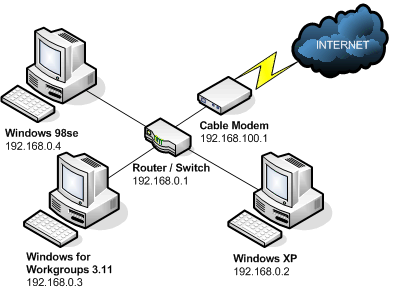
GAMBAR LAN
Jaringan MAN
Metropolitan area network atau disingkat dengan MAN. Suatu jaringan dalam suatu kota dengan transfer data berkecepatan tinggi, yang menghubungkan berbagai lokasi seperti kampus, perkantoran, pemerintahan, dan sebagainya. Jaringan MAN adalah gabungan dari beberapa LAN. Jangkauan dari MAN ini antar 10 hingga 50 km, MAN ini merupakan jaringan yang tepat untuk membangun jaringan antar kantor-kantor dalam satu kota antara pabrik/instansi dan kantor pusat yang berada dalam jangkauannya

GAMBAR MAN
Jaringan WAN
WAN (Wide Area Network) adalah kumpulan dari LAN dan/atau Workgroup yang dihubungkan dengan menggunakan alat komunikasi modem dan jaringan Internet, dari/ke kantor pusat dan kantor cabang, maupun antar kantor cabang. Dengan sistem jaringan ini, pertukaran data antar kantor dapat dilakukan dengan cepat serta dengan biaya yang relatif murah. Sistem jaringan ini dapat menggunakan jaringan Internet yang sudah ada, untuk menghubungkan antara kantor pusat dan kantor cabang atau dengan PC Stand Alone/Notebook yang berada di lain kota ataupun negara.
Keuntungan Jaringan WAN.
· Server kantor pusat dapat berfungsi sebagai bank data dari kantor cabang.
· Komunikasi antar kantor dapat menggunakan E-Mail & Chat.
· Dokumen/File yang biasanya dikirimkan melalui fax ataupun paket pos, dapat dikirim melalui E-mail dan Transfer file dari/ke kantor pusat dan kantor cabang dengan biaya yang relatif murah dan dalam jangka waktu yang sangat cepat.
· Pooling Data dan Updating Data antar kantor dapat dilakukan setiap hari pada waktu yang ditentukan.
GAMBAR: JARINGAN WAN
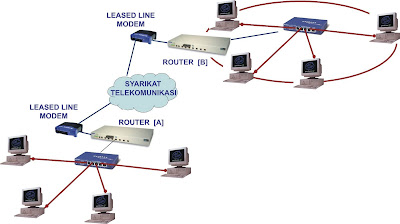
PERBEDAAN LAN, MAN & WAN
LAN: Local Area NetworkMAN: Metropolitan Area NetworkWAN: Wide Area NetworkYang Membedakannya:1. Jangkauannya2. Kecepatan transfer dataMis: LAN memiliki batasan area 2 KM tetapi mempunyai kecepatan transfer sampa 2 MBPS, sedangkan WAN memiliki jangakauan sampai beribu” KM tetapi mempunya kecepatan transfer sampai 64kbps
INTERNET, INTRANET & BANDWITH
Singkatan dari Interconnection Networking. The network of the networks. Diartikan sebagai a global network of computer networks atau sebuah jaringan komputer dalam skala global/mendunia. Jaringan komputer ini berskala internasional yang dapat membuat masing-masing komputer saling berkomunikasi. Network ini membentuk jaringan inter-koneksi (Inter-connected network) yang terhubung melalui protokol TCP/IP. Dikembangkan dan diuji coba pertama kali pada tahun 1969 oleh US Department of Defense dalam proyek ARPAnet. dalam artiakan membentuk suatu
intranet adalah sebuah jaringan privat (private network) yang menggunakan protokol-protokol Internet (TCP/IP), untuk membagi informasi rahasia perusahaan atau operasi dalam perusahaan tersebut kepada karyawannya. Kadang-kadang, istilah intranet hanya merujuk kepada layanan yang terlihat, yakni situs web internal perusahaan. Untuk membangun sebuah intranet, maka sebuah jaringan haruslah memiliki beberapa komponen yang membangun Internet, yakni protokol Internet (Protokol TCP/IP, alamat IP, dan protokol lainnya), klien dan juga server. Protokol HTTP dan beberapa protokol Internet lainnya (FTP, POP3, atau SMTP) umumnya merupakan komponen protokol yang sering digunakan
Lebar pita (bahasa Inggris: bandwidth) dalam teknologi komunikasi adalah perbedaan antara frekuensi terendah dan frekuensi tertinggi dalam rentang tertentu. Sebagai contoh, line telepon memiliki bandwidth 3000Hz (Hertz), yang merupakan rentang antara frekuensi tertinggi (3300Hz) dan frekuensi terendah (300Hz) yang dapat dilewati oleh line telepon ini.
Pada jaringan komputer, bandwidth mengacu pada kecepatan transfer data, umumnya dalam satuan Kbps (kilobit per detik/kilobite per second
PERALATAN JARINGAN
RepeaterSeperti umumnya suatu sinyal listrik yang dikirim lewat suatu media perantar, semakin jauh dari pemancar akan makin melemah sehingga suatu saat tempat tertentu sinyal tersebut tidak dapat diterima dengan baik. Repeater adalah suatu peralatan jaringan yang berfungsi untuk memperkuat sinyal yang akan dikirim agar dapat diteruskan ke komputer lain pada jarak yang jauh.Repeater bekerja pada lapisan physical dan tidak memiliki suatu tingkat kecerdasan untuk menentukan tujuan akhir sinyal (informasi yang dikirim) Repeater umumnya digunakan pada topologi bus, dima sinyal hanya diperkuat dari satu segmen kabel ke segme kabel lainnya.HubSeperti juga repeater, hub hanya berfungsi untuk memperkuat sinyal dan tidak memiliki kecerdasan untuk menentukan tujuan akhir informasi yang dikirim. Perbedaannya dengan repeater, hub memiliki sejumlah port sehingga sering disebut juga multi-port repeater. Pada hub, sinyal yang diterima pada suatu port akan diteruskan ke semua port yang dimilikinya. Hub umumnya digunakan pada jaringan dengan topologi star.Jaringan komputer dapat diibaratkan sebagai jalan untuk kendaraan umum. Pada suatu hub, hanya terdapat satu jalur untuk semua kendaraan yang masuk dan keluar. Oleh sebab itu setiap kendaraan harus bergantian menggunakan jalur tol (hub) tersebut seperti tampak pada Gambar 2.8, jika tidak ingin terjadi tabrakan. Oleh sebab itu dikatakan bahwa hub hanya mempunyai satu collision domain (wadah tabrakan) untuk semua port.Hub hanya mendukung mode half-duplek, karena hanya memiliki satu domain collision untuk semua port. Pada status half-duplex, data hanya dikirim atau diterima secara bergantian.BridgeJika jumlah komputer bertambah banyak, lalulintas data pada jaringa bertambah padat sehingga dapat menimbulkan masalah kemacetan jaringan. Seperti juga jalanan untuk kendaraan umum, jika jumlah kendaraan di jalanan semakin banyak, lalulintas menjadi semakin macet. Untuk mengatasi masalah ini dibuat jalan-jalan baru tau jalan tol. Demikian pula untuk mengurangi kemacetan pada jaringan komputer maka jaringanjaringan tersebut dibagi-bagi menjadi beberapa segmen jaringa yang lebih kecil. Peralatan jaringan yang dapat membagi suatu jaringan menjadi dua segmen adalah bridge.Bridge bekerja pada lapisan data-link sehingga mampu untuk mengenal alamat MAC. Bridge memiliki tabel penterjemah yang secara otomatis membuat daftar alamat MAC dari komptuer yang berada pada jaringan. Dengan menggunakan tabel penerjemah ini, bridge meneruskan data yang diterima ke alamat MAC komputer yang dituju. Pemakaian bridge sudah sangat berkurang saat ini.SwitchSeperti juga bridge, switch juga bekerja pada lapisan data-link, oleh sebab itu sering disebut switch lapisan kedua (Layer-2 switch). Cara kerja switch sebetulnya mirip dengan bridge, tetapi switch memiliki sejumlah port sehingga sering disebut multiport bridge.Cara menghubungkan komputer ke switch sangat mirip dengan cara menghubungkan komputer ke hub. Oleh sebab itu switch dapat digunakan langsung untuk menggantikan hub.Seperti telah dijelaskan sebelumnya, jaringan komputer dapat diibaratkan sebagai jalan untuk kendaraan umum. Pada switch, disediakan satu jalur tersendiri untuk setiap port. Pada switch analoginya setiap kendaraan yang masuk dan keluar dari suatu jalan cabang (port) dapat langsung masuk ke jalan tol (switch) tanpa harus menunggu kendaraan lain yang masuk melalui jalan cabang (port) lain. Hal ini dikatakan bahwa setiap port pada switch mempunyai collision domain sendiri yang sangat mempercepat pengiriman data pada jaringan. Inilah merupakan keunggulan switch dibandingkan hub.RouterRouter memiliki tingkat kecerdasan yang tinggi dan mampu meneruskan data ke alamat-alamat tujuan yang berada pada jaringan yang berbeda. Router bekerja pada lapisan network atau lapisan ketiga model OSI dan meneruskan paket data berdasarkan alamat logika seperti IP address. Router biasanya lebih banyak digunakan untuk hubungan jaringan WAN.Untuk mempelajari router, Anda memerlukan pengertian yang mendalam mengenai konsep jaringan TCP/IP.Routing SwitchRouting Switch atau sering disebut switch lapisan ketiga (layer-3 switch) adalah gabungan antara switch dan router. Sehingga routing switch memiliki semua kemampuan switch ditambah dengan kemampuan untuk meneruskan paket data berdasarkan alamat logika seperti IP address melalui lapisan ketiga OSI.Routing switch merupakan peralatan jaringan yang paling canggih saat ini tetapi juga merupakan yang paling mahal. Seperti halnya router, untuk mempelajari routing switch ini Anda memerlukan pengertian yang mendalam mengenai jaringan.
TOPOLOGI JARINGAN
Macam – macam topologi jaringan
Topologi Bus
Keuntungan : hemat kabel
Layout kabel sederhana
Mudah dikembangkan
Kerugian : - Deteksi dan isolasi kesalahan sangat kecil
- kepadatan lalulintas
- bila salah satu client rusak, maka jaringan
tidak bisa befungsi
- diperlukan repeater untuk jarak jauh
Topologi TokenRING metode token-ring
(sering disebut ring saja) adalah cara menghubungkan computer sehingga berbentuk ring (lingkaran). Setiap smpul mempunyai tingkatan yang sama. Jaringan akan disebut sebagai loop, data dikirim kesetiap simpul dan setiap informasi yang diterima simpul diperiksa alamatnya apakah data itu untuknya atau bukan.
Keuntungan : Hemat kabel kerugian
Kerugian : - Peka kesalahan
- Pengembangan jaringan lebih kaku
3.Topologi STAR Kontrol terpusat
Semua link harus melewati pusat yang menyalurkan data tersebut kesemua simpul atau client yan dipilihnya. Simpul pusat yang dinamakan stasiun primer atau serve dan lainnya dinamakan stasiun skunder atau client server. Setelah hubungan jaringan dimulai oleh sever maka setiap client server sewaktu-waktu dapat menggunakan hubungan jaringan tesebut tanpa menunggu perintah dari server.
Keuntungan : -paling fleksibel
-pemasangan atau perubahan stasiun sangant mudah dan tidak mengganggu bagian jaringan lain.
- control terpusat
- kemudahan deteksi dan isolasi kesalahan atau keusakan
- kemudahan pengelolaan jaringan
Kerugian : - boros kabel
- perlu penanganan khusu
Welcome In My Blog
Buku Tamu
Dahrul Clock
Popular Posts
-
Linus Benedict Torvalds lahir di Helsinki, Finlandia, 28 Desember 1969, adalah seorang rekayasawan software sekaligus hacke...
-
Alat dan bahan hdd kabel UTP (cross) lan card obeng 3 pc cd drive Cara penginstalan pastikan semua peralatan di pasang yaitu : me...
-
Tino Wahyu Satrio 14.07 Pernahkah anda mengalami kejadian dimana pada saat itu komputer anda tidak bisa masuk ke-windows ? Ada 2 fa...
-
SMK BISA...... Pengen menjadi seorang yang handal dalam Komputer??? ini tempatnya.... SMK N 2 Pakkat.................??????? Adalah sa...
-
Menghapus Tanda Panah pada Shortcut Ikon adalah sebuah image yang mewakili sebuah aplikasi. Dengan program tertentu, kita bisa membuat...
-
Coaxial Kabel JENIS KABEL Kabel THIN Thin coaxial cable (Kabel Coaxial "Kurus") Kabel coaxial jenis ini banyak dipergunakan di...
Blog Archive
-
▼
2010
(40)
-
▼
November
(40)
-
▼
Nov 09
(19)
- Masa aku di Doloksanggul mengikuti paskibraka aku ...
- Generasi Operating System Berbasis Windows dari ma...
- Mengenal OPerating System
- jika Komputer Anda tidak bisa masuk ke Windows
- Cara Memasang RJ45 pada kabel UTP/LAN
- Software untuk mengecek pulsa anda pada Modem Broa...
- Cara Membuat Menu Drop Down
- Linus Torvalds Sang Pendiri Linux
- Cara mengaktifkan Firewall Windows XP
- CARA MENGINSTALL MIKROTIK
- CLARK CONNECT
- tugas komputer
- komputer
- gambar jaringan LAN
- cewek cantik
- NANI KU SAYANG
- Cara Mengoptimalkan Kinerja Windows XP
- tRik Kompu
- Orang Aneh,,,SeKEdar bca2
-
▼
Nov 09
(19)
-
▼
November
(40)
Blogger templates
HIDUPKU
Daftar Blog Saya
kehidupanku dan fotoku
.jpg)
inilah kenangan ku
screensever
Diberdayakan oleh Blogger.
About Me
- Dahrul Bloq
- saya lahir dari pakkkat yaitu daerah yang aku suka pada setiap daerah yang saya kenal. saya bangga pada daerah saya. saya sekolah di smk n 2 pakkat dan sekarang pkl di pangaribuan - tarutung. alhamdulillah semua berjalan dengan baik dan tanpa ada kekesalan. saya punya satu pengalama yang sangat menarik waktu di pangaribuan - tarutung. ini akan menjadi satu impian yang akan saya bawa dalam kehidupan ku setip saat dan tak akan hilang dari pikiranku.
siapakah yang tau apa itu cinta
Blog Archive
Kejujuran
Kesabaran
Kedisiplinan
Copyright © 2011 DAHRUL BLOG | Powered by Blogger
Design by Free WordPress Themes | Bloggerized by Lasantha - Premium Blogger Themes | Colgate Coupons










0 komentar:
Posting Komentar